Все способы:
Отдельные устройства для GPS-навигации постепенно сдают позиции перед смартфонами, однако по-прежнему популярны в среде профессионалов и продвинутых любителей. Одним из критериев актуальности навигатора является возможность установки и обновления карт, поэтому сегодня мы хотим познакомить вас с методикой загрузки и инсталляции картографических данных на устройства Garmin.
Установка карт в Garmin
GPS-навигаторы этого производителя поддерживают как установку лицензионных карт, так и данных под свободной лицензией проекта OpenStreetMap. Процедуры для обоих вариантов немного отличается, поэтому рассмотрим их по отдельности.
Инсталляция официальных карт Garmin
Легально купленные карты Гармин распространяются на SD-носителях, что значительно упрощает процедуру инсталляции.
- Возьмите устройство в руки и откройте приёмник для карточек памяти. Если в нём уже есть носитель, вытащите его. Затем вставьте SD с данными в соответствующий лоток.
- Откройте главное меню навигатора и выберите пункт «Инструменты».
- Далее воспользуйтесь пунктом «Настройки».
- В настройках перейдите к варианту «Карта».
- Нажмите на кнопку «О картах».
- Теперь вам доступен список карт на устройстве. Активные данные обозначены галочкой слева. Скорее всего, карту с нового SD-носителя потребуется активировать – для этого просто нажмите на имя отключённой позиции. Сменить порядок задействования той или иной схемы можно кнопками с изображением стрелочек.
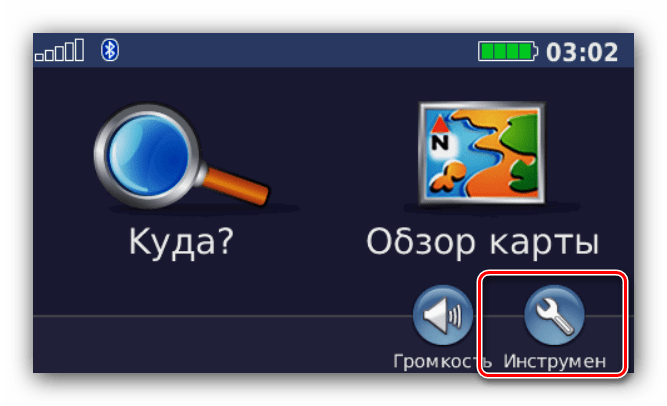
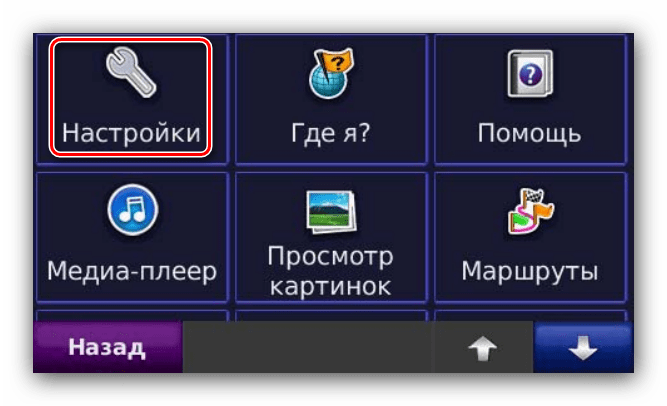

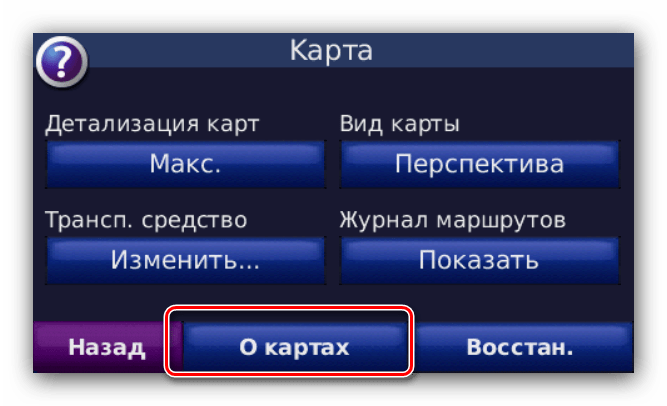
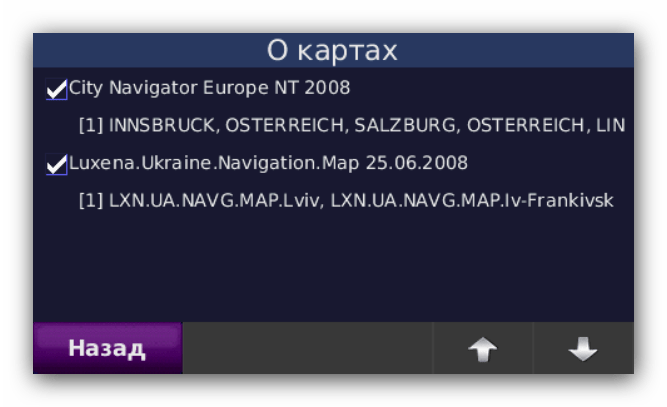
Как видим, всё довольно просто.
Установка сторонних карт
Некоторых пользователей не устраивает ценовая политика производителя, поэтому они ищут альтернативы официальным картам. Она существует – в виде данных проекта OpenStreetMaps (далее OSM), которые можно скачать и установить в навигатор с помощью компьютера со специальным ПО. Кроме того, этот же метод стоит задействовать для установки лицензионных данных, купленных без носителя.
Операция состоит из трёх этапов: загрузки карт и требуемого ПО на компьютер, инсталляции программы и установки карт на устройство.
Этап 1: Загрузка карт и установочного ПО
Карты OSM для рассматриваемой системы навигации можно загрузить из множества источников, но мы рекомендуем сайт по ссылке ниже, так как этот ресурс является официальным участником проекта.
- Перейдите по ссылке выше. Перед вами будет список карт для РФ и отдельных регионов страны.
Если требуется скачать данные для других стран, воспользуйтесь соответствующей ссылкой в верхней части страницы.
- Доступна загрузка архива в форматах GMAPI и MP. Последний вариант представляет собой промежуточный вариант для самостоятельного редактирования, поэтому воспользуйтесь ссылкой на вариант GMAPI.
- Загрузите карты в любое удобное место на компьютере и разархивируйте в отдельный каталог.
Подробнее: Чем открыть 7Z
- Теперь переходим к загрузке требуемой программы для установки. Она называется BaseCamp и расположена на официальном сайте Garmin.
Перейти к странице загрузки ПО
Откройте сайт по ссылке выше и нажмите на кнопку «Download».
Сохраните установочный файл на компьютер.
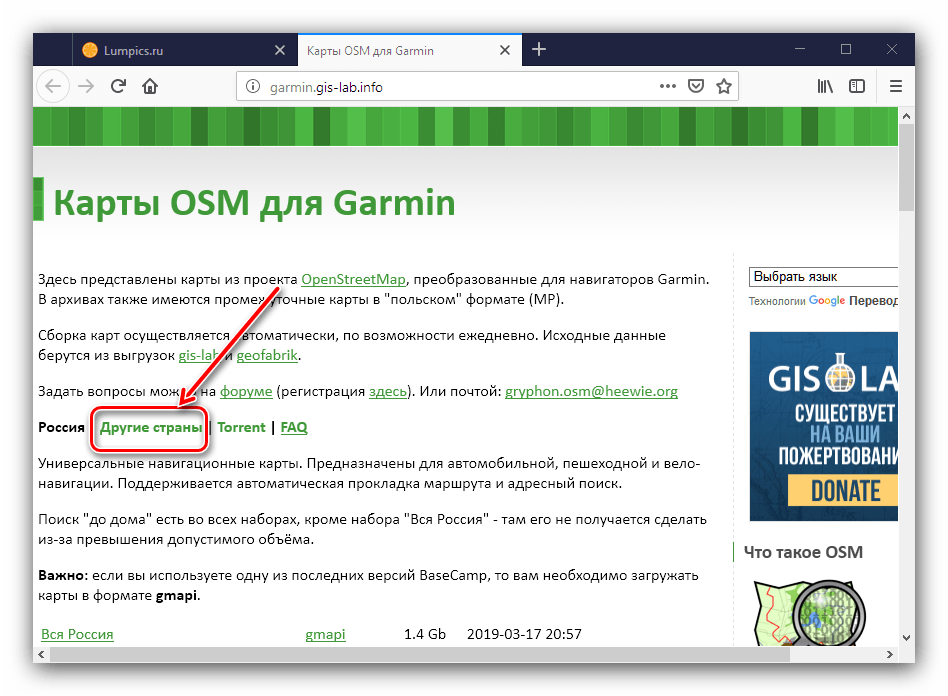
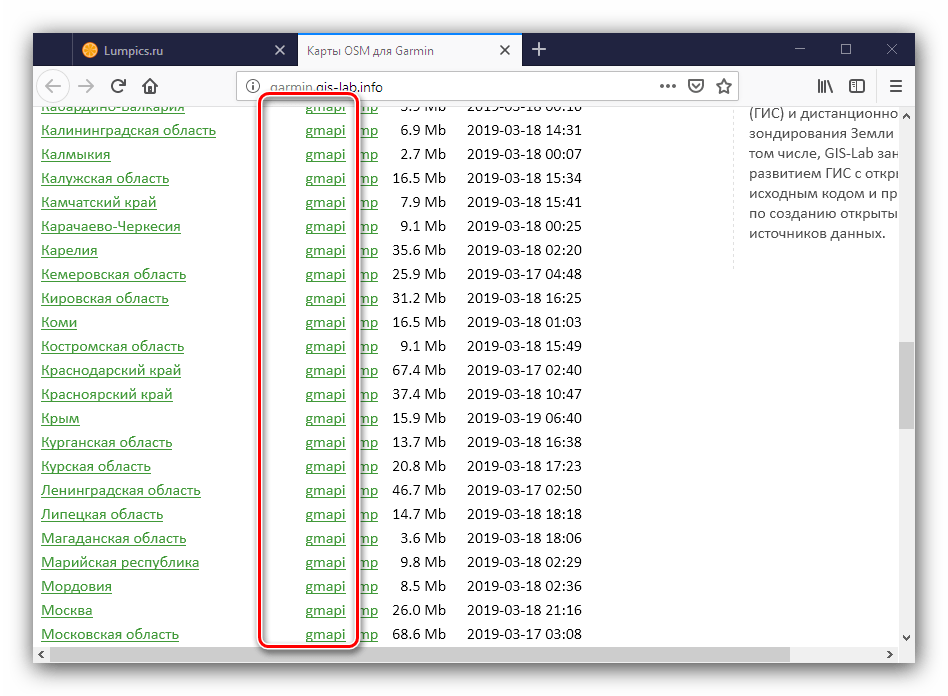
Этап 2: Установка программы
Для того чтобы установить приложение BaseCamp, требуемое для инсталляции сторонних карт в навигатор, выполните следующие действия:
- Запустите инсталлятор программы. В первом окошке поставьте галочку для согласия с условиями лицензионного использования и щёлкните по кнопке «Install».
- Дождитесь, пока установщик проделает свою работу.
- По окончании инсталляции воспользуйтесь кнопкой «Close» – открывать программу пока не нужно.
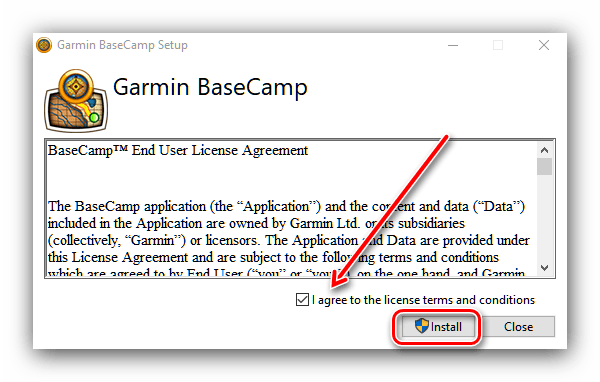
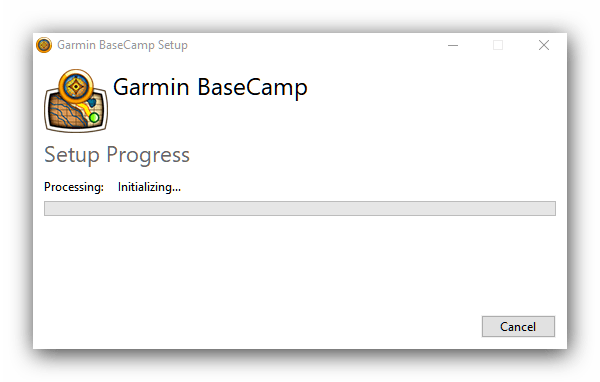
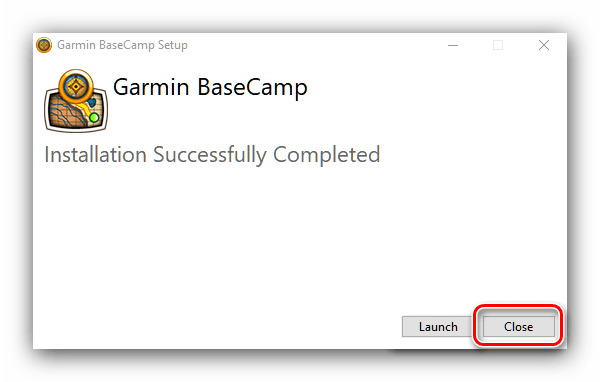
Этап 3: Загрузка карт на устройство
Собственно установка карт заключается в переносе каталога с данными в папку программы и последующую инсталляцию на устройство.
- Перейдите к каталогу с разархивированной картой. Внутри должна быть папка с именем
FAMILY_*служебное имя*.gmap.Эту папку следует скопировать или переместить в папку Maps, которая расположена в корневом каталоге утилиты MapInstall, составляющей части программы BaseCamp. По умолчанию адрес выглядит как:
C:\Program Files (x86)\Garmin\MapInstall\MapsОбратите внимание, что для копирования чего-либо на системный диск потребуются права администратора.
Урок: Как получить права администратора в Windows 7, Windows 8 и 10
- После этого подключите навигатор к компьютеру комплектным кабелем. Устройство должно открыться как обычная флешка. Так как во время установки новой карты все метки, треки и маршруты старой могут оказаться перезаписаны, хорошим решением будет создание резервной копию. Проще всего для этого найти файл gmapsupp.img, расположенный в папке Map корневого каталога навигатора, и переименовать его в допустимое имя gmapprom.img.
- Затем открывайте BaseCamp. Воспользуйтесь меню «Карты», в котором выберите вашу загруженную карту. Если программа её не распознаёт, проверьте, правильно ли вы установили данные в шаге 1.
- Затем в том же меню выберите «Установить карты», рядом с которым должна быть метка вашего устройства.
- Запустится утилита MapInstall. Если навигатор определён верно, нажмите «Продолжить», если же он отсутствует в списке, используйте «Найти устройство».
- Здесь выделите карту, именно с зажатой левой кнопкой, а не обычным щелчком. Снова воспользуйтесь кнопкой «Продолжить».
- Далее внимательно прочитайте предупреждение и нажимайте «Установить».
- Дождитесь, пока процедура будет завершена, после чего нажимайте «Готово».
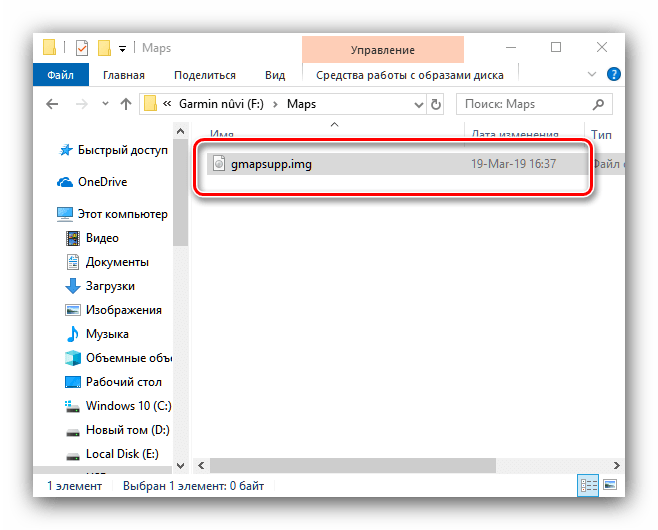
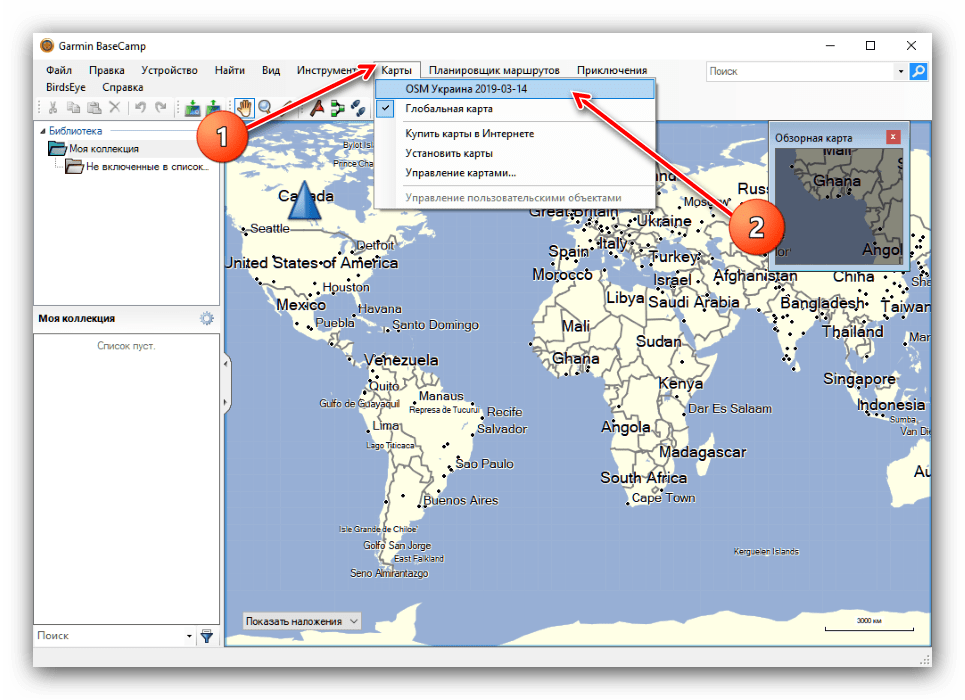
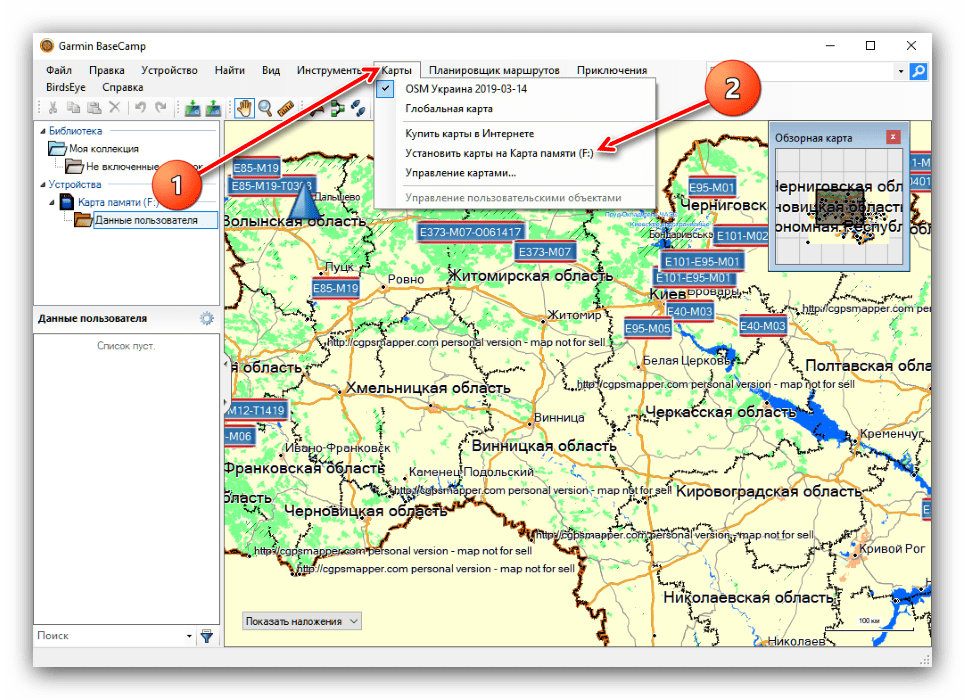
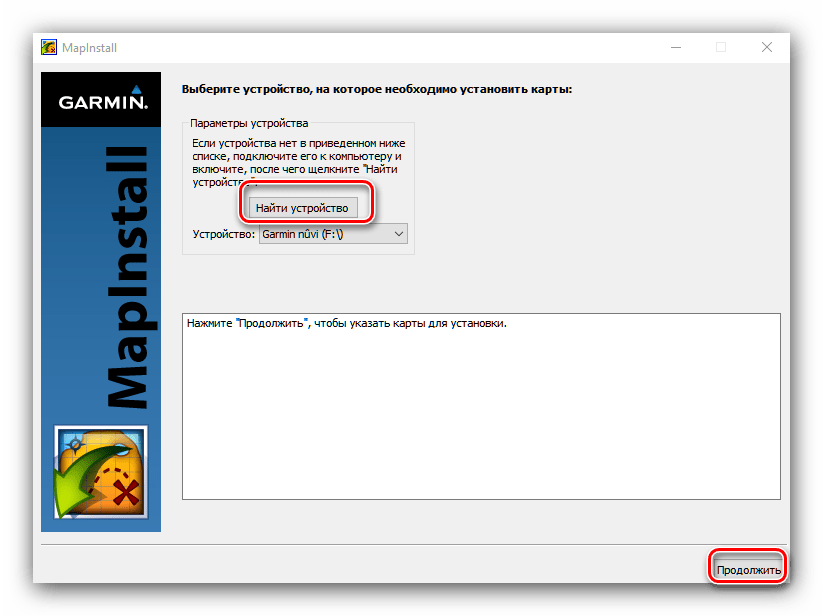
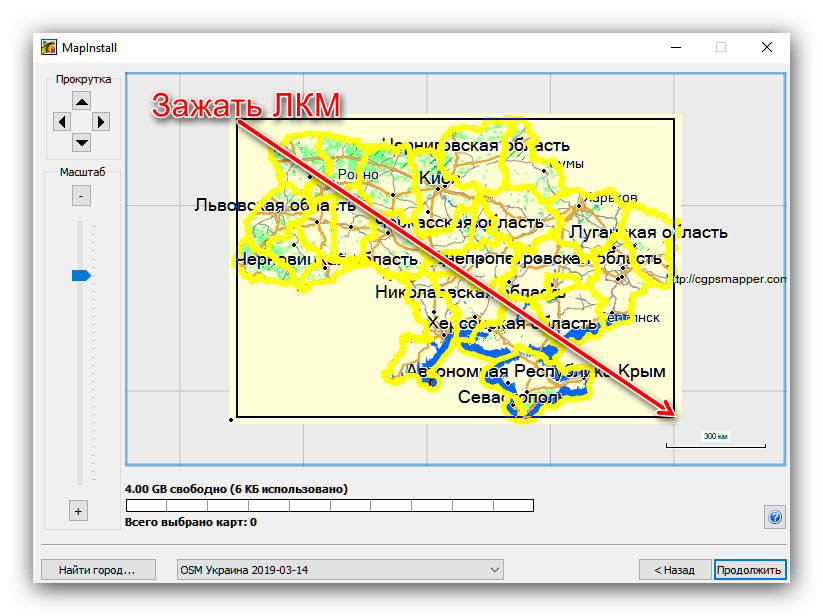
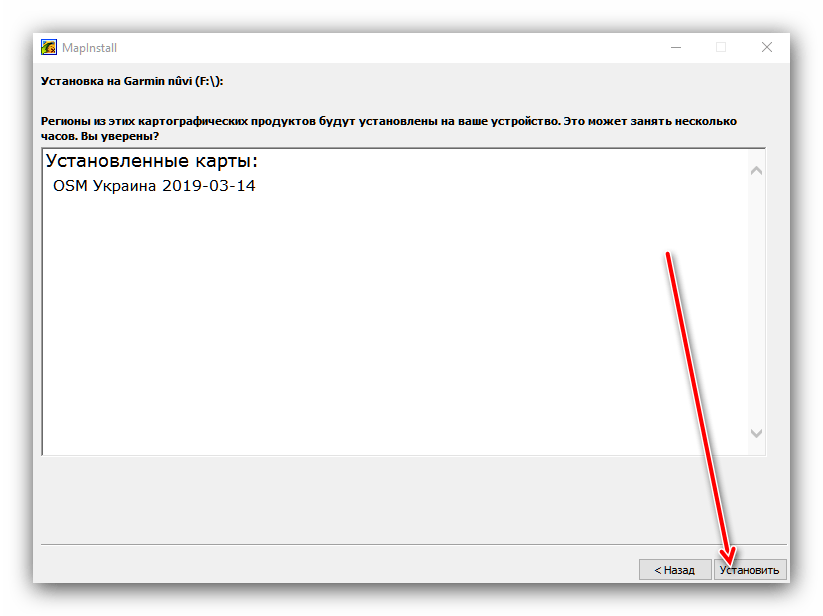
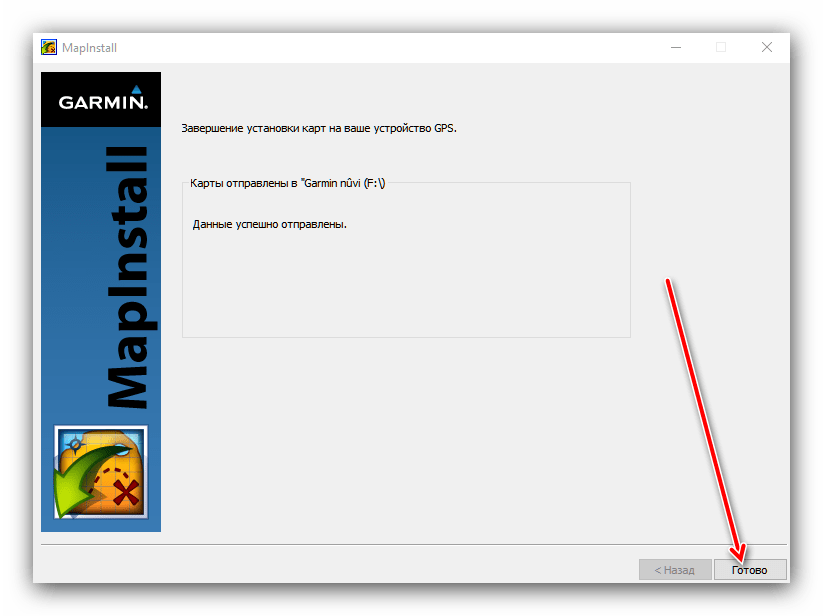
Закрывайте программу и отключайте навигатор от компьютера. Для использования свежеустановленных карт проделайте шаги 2-6 из инструкции по установке лицензионных карт Garmin.
Заключение
Установка карт в навигатор Гармин не отличается сложностью, и с этой процедурой способен справиться даже начинающий пользователь.
 Наша группа в TelegramПолезные советы и помощь
Наша группа в TelegramПолезные советы и помощь
 lumpics.ru
lumpics.ru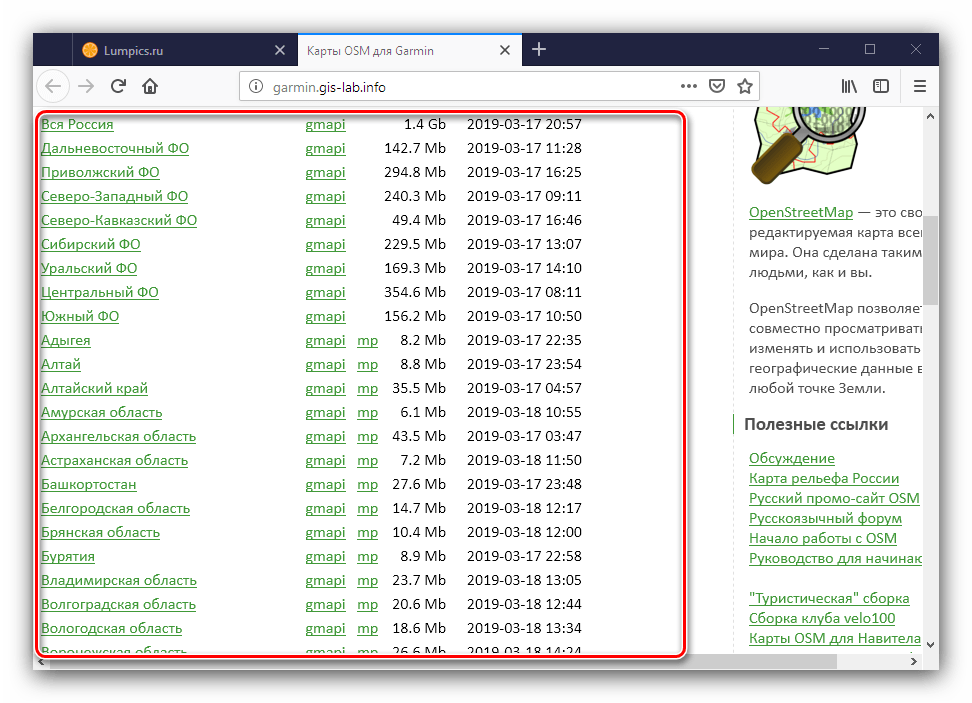
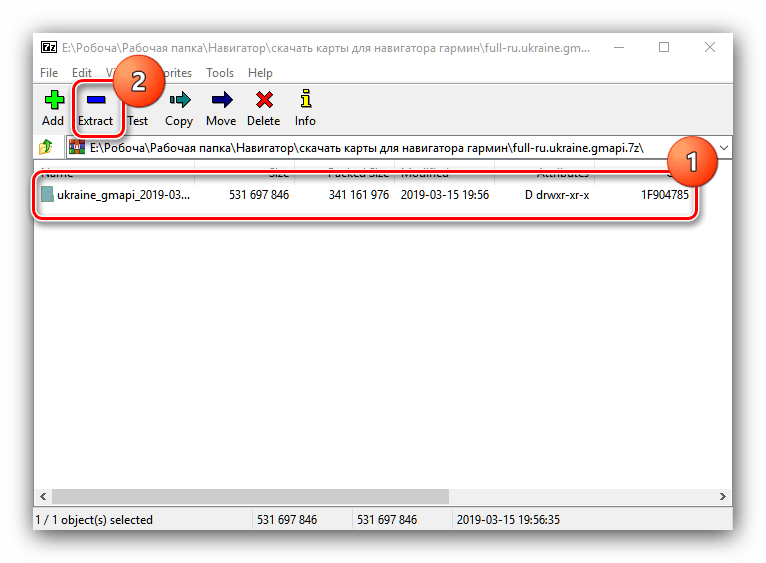
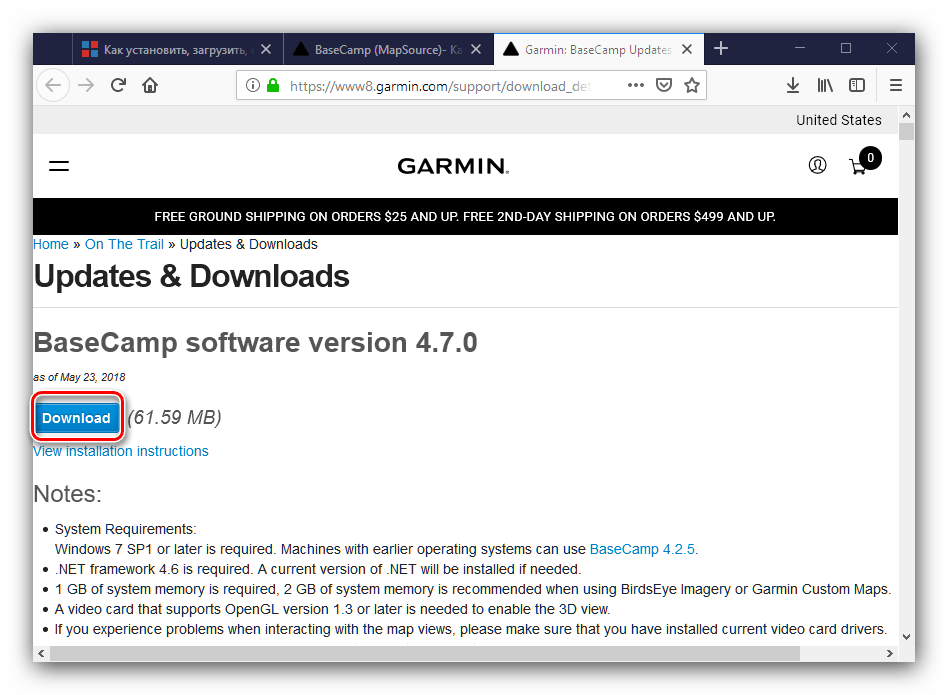
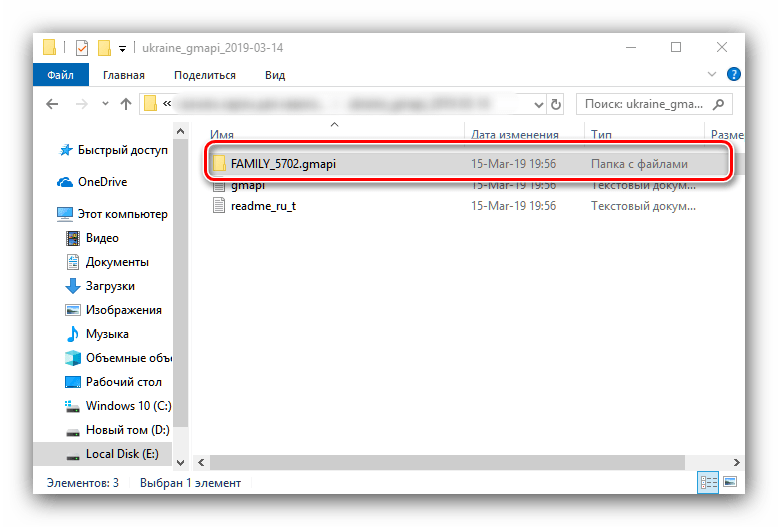
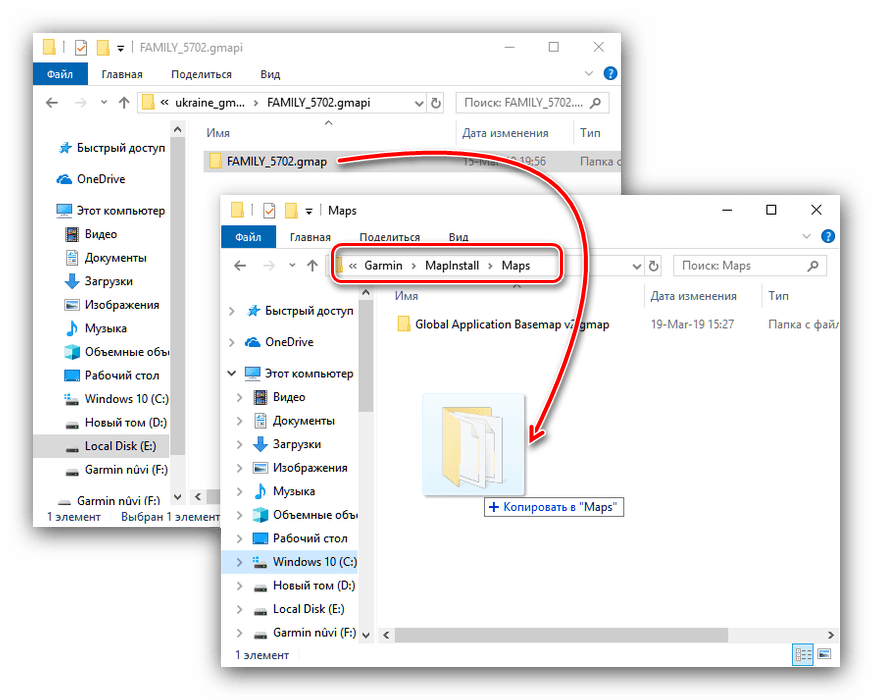

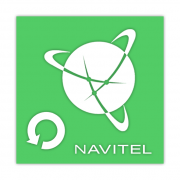

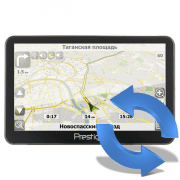
Хорошая инструкция, все получилось.
Windows 10, BaseCamp 4.7.5, Garmin Nuvi 770
Драсти! Прошлый год поставил всё благополучно, а в этом году процесс идёт как прежде, а в конце пишет что данные не переданы. И что с этим делать?
папку с файлами нужно размещать в двух местах и в mapinstal и в basecamp
Нужна карта охотника для навигатора гарин
Пишет что нет разблокированных карт (ZUMO 660), при этом при просмотре свойсв карты написан блокировок нет, как быть?
Пишет сообщение» что для вашего устройства нет неразблокированных карт. (
Выбирал папку и само устройство и карту(она рабочая и место на ней есть)
Навигатор Garmin Zumo660
Помогите пожалуйста. Использую basecamp 4.7.4
Пытаюсь установить карту по инструкции. Приложение карту видит, но при попытке установить карту на micrsd карту возникает проблема — MapInstall пишет «Данные не отправлены»
мне помогло форматирование карты
Здравствуйте, неполадка довольно редкая, поэтому полноценно верного решения найти не удается. Кто-то советует попробовать записать карту небольшого размера на ваше устройство, чтобы проверить, осуществляется ли вообще запись через MapInstall, а также просто записать на SD любые данные (музыка, фото) для проверки ее работоспособности. Есть советы по поводу записи через MapSource, а не через MapInstall. Желательно также отформатировать карту памяти — это может исправить какие-то программные ошибки файловой системы.
Карту microsd форматировал. Запись на карту через проводник работает, т.е. я могу туда копировать файлы. Но даже маленький кусок карты не записывается 🙁 выдаёт такую же ошибку.
Даже не знаю, как еще могу вам помочь. Даже на официальной странице Garmin про эту ошибку написаны стандартные ответы про форматирование, проверку карты и больше ничего. Остается только попробовать установить какую-нибудь старую версию MapInstall, а не последнюю (бывает, помогает и такое), попытаться записать с другого компа, воспользоваться MapSource, ну или связаться с техподдержкой Garmin, описав им ситуацию и что было предпринято для ее исправления.
Пробовал и так и сяк, не видит разархивированные карты, хотя всё правильно сделал, у меня навигатор 3490, там нет папки Map, карты хранятся в скрытой папке .System, которую я по инструкции до этого вывел на свет божий через настройки параметров папки в панели управления.
Все отлично закачалось на карту памяти, на навигаторе работает отлично. Спасибо!
Перенёс карту в корневую папку.В проводнике она есть,а когда запускаю BaseCamp он показывает только глобальную карту.И?
В новой версии BaseCamp 4.7.1 пункты 3 и 6 этой инструкции пропустить.
Загруженные карты появятся в окне п.5 — нажать Продолжить
я не спрашивал как скачивать я хотел скачать(((
не работает
Разобрался, ошибся папкой, в которой нужно было разместить файл.
Пишет сообщение» что для вашего устройства нет неразблокированных карт. (
Как установить Garmin и карты на головное устройство windows CE 6?
Хорошая инструкция. Мне помогла.